「Canvaで作ったプレゼンをPowerPointで使いたいけど、どうすればいいの?」とお悩みの方へ。パソコンやスマホの操作に不安がある方でも安心してできる方法を、わかりやすくご紹介します。
Canvaで作ったプレゼンをPowerPointに変換する方法
Canvaでプレゼンを作成する
まずはCanvaにアクセスし、アカウントにログインします。「プレゼンテーション」テンプレートを選んで、スライドを作成しましょう。豊富なデザインテンプレートやフォント、画像素材を活用して、オリジナルのスライドを作成できます。
スライドが完成したら、PowerPoint形式でダウンロードする
スライドが完成したら、画面右上の「共有」ボタンをクリックし、次に「ダウンロード」を選択します。ファイル形式として「Microsoft PowerPoint (.pptx)」を選び、「ダウンロード」をクリックすると、PowerPoint形式でスライドが保存されます。
PowerPointでファイルを開く
ダウンロードした.pptxファイルをダブルクリックすると、PowerPointが起動し、Canvaで作成したスライドが表示されます。これで、オフラインでもプレゼンテーションを行うことができます。
注意点とアドバイス
アニメーションやトランジションの再現Canvaで設定したアニメーションやトランジションは、PowerPointに変換すると再現されません。PowerPoint内で再設定する必要があります。
フォントの互換性Canvaで使用したフォントがPowerPointにない場合、代替フォントに置き換わることがあります。重要な部分のフォントは、PowerPointでも使用可能なものを選ぶと良いでしょう。
グラフィックの配置Canvaでの配置がPowerPointにそのまま反映されますが、微調整が必要な場合があります。変換後に確認し、必要に応じて調整してください。
よくある質問や疑問
Q1: Canvaの無料版でもPowerPoint形式でダウンロードできますか?
はい、Canvaの無料版でもPowerPoint形式でのダウンロードが可能です。特別な機能は必要ありません。
Q2: Canvaで作成したスライドにリンクを追加できますか?
はい、Canvaではテキストや画像にリンクを追加することができます。リンクを追加したい要素を選択し、ツールバーの「リンク」アイコンをクリックしてURLを入力してください。
Q3: PowerPointで編集した内容をCanvaに戻すことはできますか?
Canvaでは、PowerPoint形式で保存したファイルを再度Canvaにアップロードし、編集することができます。ただし、PowerPointでの編集内容がCanvaに完全に反映されるわけではないため、注意が必要です。
今すぐ解決したい!どうしたらいい?
いま、あなたを悩ませているITの問題を解決します!
「エラーメッセージ、フリーズ、接続不良…もうイライラしない!」
あなたはこんな経験はありませんか?
✅ ExcelやWordの使い方がわからない💦
✅ 仕事の締め切り直前にパソコンがフリーズ💦
✅ 家族との大切な写真が突然見られなくなった💦
✅ オンライン会議に参加できずに焦った💦
✅ スマホの重くて重要な連絡ができなかった💦
平均的な人は、こうしたパソコンやスマホ関連の問題で年間73時間(約9日分の働く時間!)を無駄にしています。あなたの大切な時間が今この悩んでいる瞬間も失われています。
LINEでメッセージを送れば即時解決!
すでに多くの方が私の公式LINEからお悩みを解決しています。
最新のAIを使った自動応答機能を活用していますので、24時間いつでも即返信いたします。
誰でも無料で使えますので、安心して使えます。
問題は先のばしにするほど深刻化します。
小さなエラーがデータ消失や重大なシステム障害につながることも。解決できずに大切な機会を逃すリスクは、あなたが思う以上に高いのです。
あなたが今困っていて、すぐにでも解決したいのであれば下のボタンをクリックして、LINEからあなたのお困りごとを送って下さい。
ぜひ、あなたの悩みを私に解決させてください。
まとめ
Canvaで作成したプレゼンテーションをPowerPoint形式で保存することで、オフラインでの閲覧や、PowerPointを使用している他の人と共有することができます。操作も簡単で、初心者の方でも安心して利用できます。
他にも疑問やお悩み事があれば、お気軽にLINEからお声掛けください。

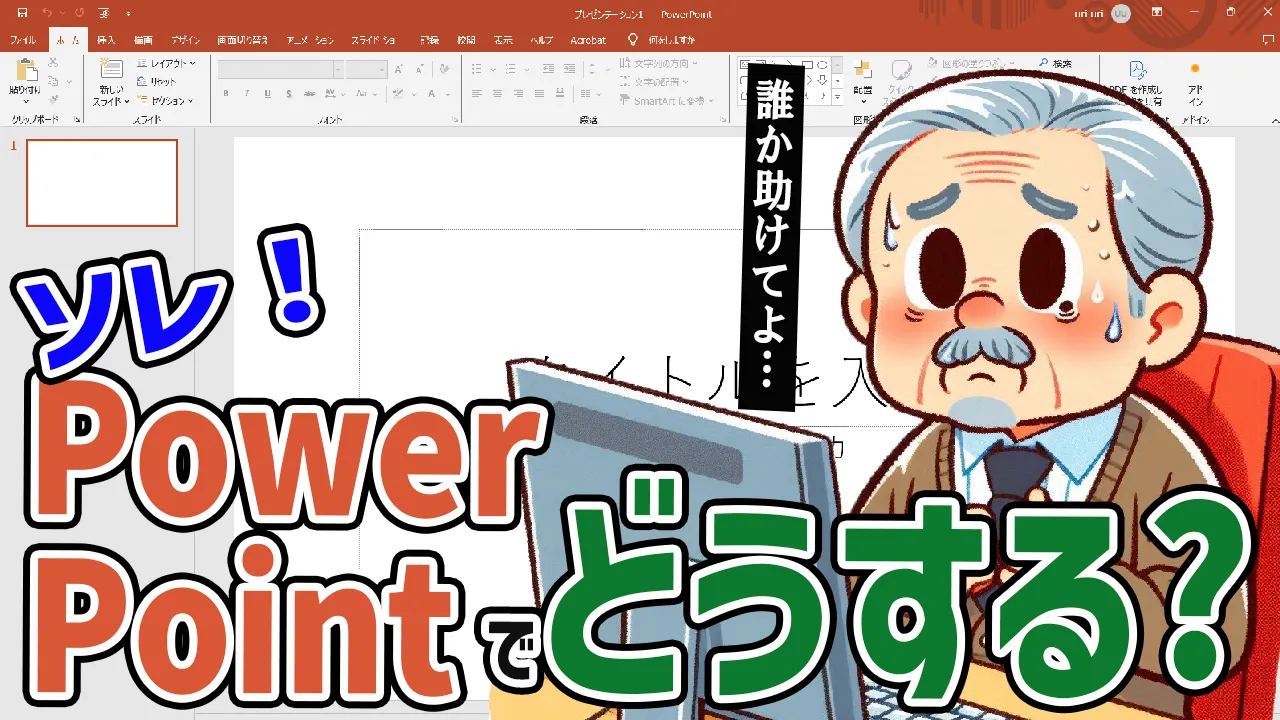




コメント